Adresár
Agenda Adresár slúži na evidenciu obchodných partnerov.
Okrem základnej adresy a kontaktu na firmu, je možné v adresári zapisovať tiež jednotlivé dodacie adresy.
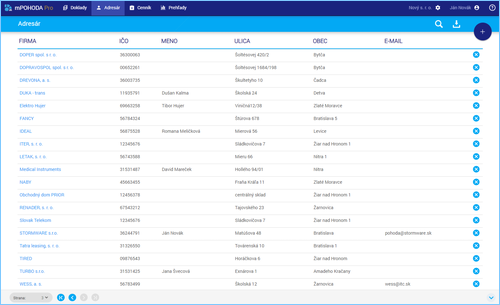
Popis základných funkcií pre vytvorenie nového záznamu, uloženie záznamu, zmazanie pod. sú popísané v kapitole Všeobecné funkcie.
1. Základná adresa
Formulár adresného záznamu slúži na zadanie hlavnej (fakturačnej) adresy obchodného partnera, vrátane základných kontaktných údajov na firmu.
Pre rýchle vyplnenie adresných údajov zadajte IČO obchodného partnera, alebo názov firmy a spustí sa automatické vyhľadanie v systéme slovensko.digital.
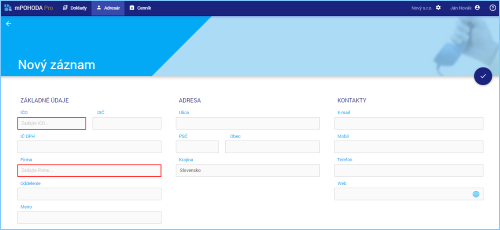
Podľa zadaného PSČ sa automaticky doplní hodnota v poli Obec a Okres. Respektíve zapísaním obce sa doplní príslušné PSČ a okres. Systém v závislosti na zvolenej krajine ponúka zoznam slovenských PSČ, obcí a okresov.
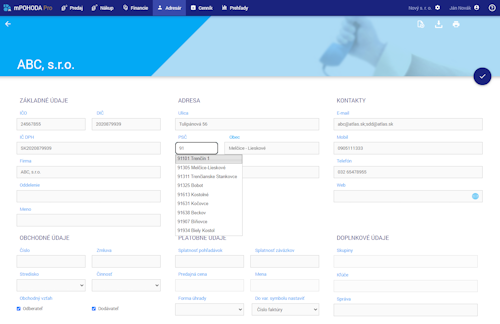
Ak potrebujete pri obchodnom partnerovi uviesť viac e-mailových kontaktov, zadajte jednotlivé adresy v poli E-mail oddelené bodkočiarkou.
Pole Číslo slúži na zaznamenanie zákazníckeho čísla. Údaj musí byť pre každú adresu unikátny.
Do polí DPH text. položky a DPH sklad. položky je možné nastaviť sadzbu DPH, s ktorou obvykle vystavujete doklad pre konkrétneho obchodného partnera. V prípade, že na doklade bude zadaná adresa, ktorá má vyplnenú hodnotu v poli Sadzba DPH text. položky, potom sa táto sadzba použije pre ručne zapísané textové položky. Pokiaľ je vyplnená hodnota v poli Sadzba DPH sklad. položky, bude použitá pri položkách prenesených na doklad z cenníka.
Pokiaľ budú polia prázdne, použije sa východisková sadzba DPH nastavená v agende Nastavenie dokladov alebo sa prevezme sadzba zadaná pri cenníkovej položke.
Sadzby DPH nastavené u obchodného partnera neovplyvňujú šablóny.

V poliach Stredisko a Činnosť môžete odberateľovi priradiť nákladové stredisko a druh činnosti, ktorá sa viaže k obchodným prípadom, spojeným s daným odberateľom.
Polia pre výber strediska a činnosti sú viditeľné iba ak boli strediská, resp. činnosti do firmy importované z programu POHODA.
Pomocou volieb Odberateľ a Dodávateľ určíte, aký je obchodný vzťah k danej firme. Voľby ovplyvňujú ponuku v našepkávači na detaile dokladu.
Firma môže byť odberateľom aj dodávateľom. Na adrese je možné nastaviť obidve voľby súčasne.
Na mobilných zariadeniach ovplyvňuje voľba Odberateľ a Dodávateľ ponuku adries v prenosovej agende Adresár.
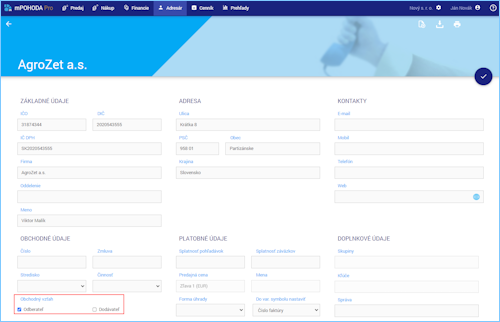
V poli Splatnosť pohľadávok, resp. záväzkov sa zadáva počet dní splatnosti vydaných, resp. prijatých a zálohových faktúr, ktorý máte dohodnutý s vašim odberateľom, resp. dodávateľom. Vložením adresy na doklad sa k dátumu vystavenia faktúry pripočíta počet dní uvedený pri odberateľovi, resp. dodávateľovi v adresári a výsledný dátum sa zapíše do poľa Dátum splatnosti.
Počet dní splatnosti je obmedzený na 0 - 2000 dní.
Ak editujete dátum vystavenia na už uloženej faktúre, na ktorej je uvedený odlišný počet dní splatnosti ako v adresári, zachováva sa tento počet dní aj pre aktualizáciu dátumu splatnosti.
V poli Predajná cena sa uvádza cenová hladina, v ktorej sú tovar a služby predávané odberateľovi. Tento údaj sa prenáša synchronizáciou z programu POHODA. Východisková cena odberateľa sa pri predaji automaticky nastaví na doklad. Ďalšie informácie o predajných cenách sa dočítate v kapitole Predajné ceny.
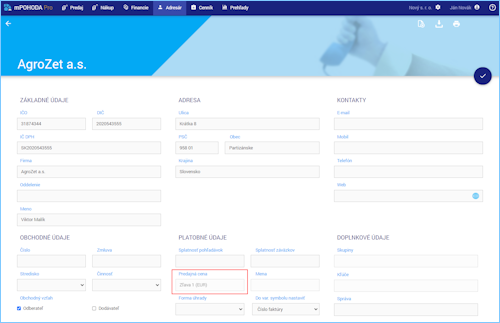
Mena, v ktorej si s vašim odberateľom fakturujete je uvedená v poli Mena. Tento údaj sa prenáša synchronizáciou z programu POHODA. Ak máte s vašim odberateľom dohodnutú určitú formu úhrady, ktorou budú vaše pohľadávky hradené, zadajte ju v poli Forma úhrady. Vložením odberateľa na doklad sa automaticky nastaví odberateľovi priradená mena a forma úhrady.
Východisková mena odberateľa slúži pre fakturáciu - nastaví sa na vydanú faktúru, zálohovú fakturu alebo prijatú objednávku.
Východisková forma úhrady odberateľa sa nastaví na faktúru (vydanú a zálohovú) alebo predajku v závislosti na tom, či je možné danú formu úhrady pre zvolený typ dokladu použiť.
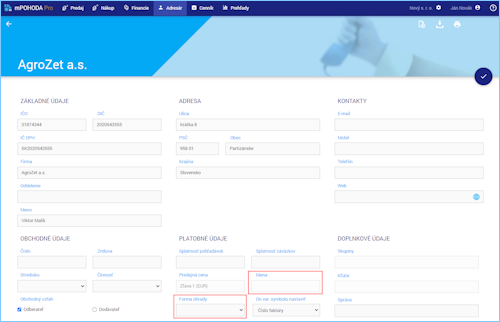
Pole Do var. symbolu nastaviť určuje, z akej hodnoty sa má odvodzovať variabilný symbol pri vložení vybraného odberateľa na doklad. Nastavenie sa aplikuje po výbere obchodného partnera na vydanej faktúre, vydanej zálohovej faktúre a pri vytváraní šablóny.
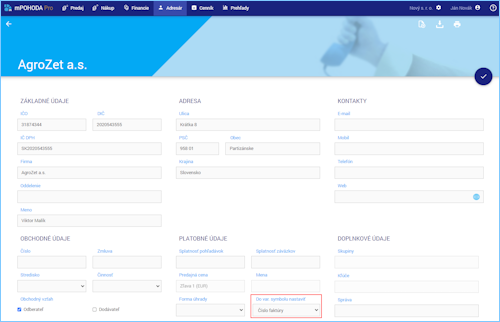
Číslo faktúry - do pola Variabilný symbol sa prenesie hodnota z pole Číslo, uvedená na doklade.
Číslo odberateľa - do pola Variabilný symbol sa vloží hodnota z pola Číslo, uvedená v adresári pri vybranom obchodnom partnerovi.
Číslo zmluvy - do pola Variabilný symbol sa vloží hodnota z pola Zmluva, uvedená v adresári pri vybranom obchodnom partnerovi.
2. Dodacia adresa
K základnej adrese je možné pripojiť neobmedzené množstvo dodacích adries. Zápis nových a úprava existujúcich dodacích adries sa vykonáva na záložke Dodacie adresy.
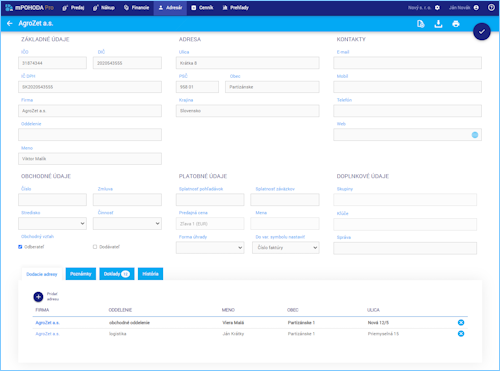
Viac o evidencii dodacích adries je uvedené v popise záložky Dodacie adresy.
3. Záložky
Poznámky
Poznámky slúžia na uvedenie doplňujúcich údajov týkajúcich sa adresy.
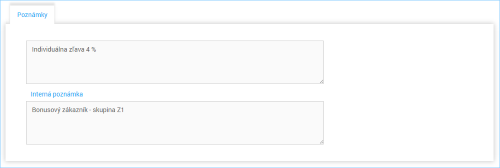
Dodacie adresy
Na záložke sa uvádzajú dodacie adresy spojené s vybraným obchodným partnerom. Tieto dodacie adresy sa potom ponúkajú pre vloženie na vystavované doklady.
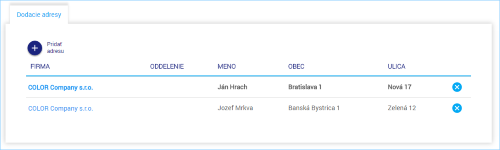
Zvolením povelu Pridať adresu sa zobrazí formulár pre zadanie novej dodacej adresy.
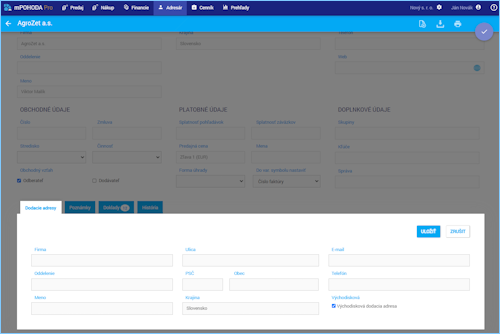
Minimálne je potrebné uviesť názov firmy alebo meno.
Dodaciu adresu uložíte stlačením tlačidla Uložiť.
Ak potrebujete pri dodacej adrese uviesť viac e-mailových kontaktov, zadajte jednotlivé adresy v poli E-mail oddelené bodkočiarkou.
Voliteľne je možné dodaciu adresu označiť ako východiskovú.
Východisková dodacia adresa je v zozname dodacích adries označená tučným písmom.
Po vybratí odberateľa je potom táto východisková dodacia adresa automaticky na doklade prednastavená.
Ak nemáte záujem o automatické nastavenie východiskovej dodacej adresy na doklade, potom žiadnu adresu príznakom Východisková dodacia adresa neoznačujte. V takom prípade bude voľba dodacej adresy na doklade ponechaná na vašom vlastnom výbere.
Kliknutím na názov firmy pri už uloženej dodacej adrese sa zobrazí formulár s informáciami o dodacej adrese. Tieto údaje môžete podľa potreby upraviť.
Doklady
Záložka obsahuje zoznam dokladov vystavených na vybranú firmu.
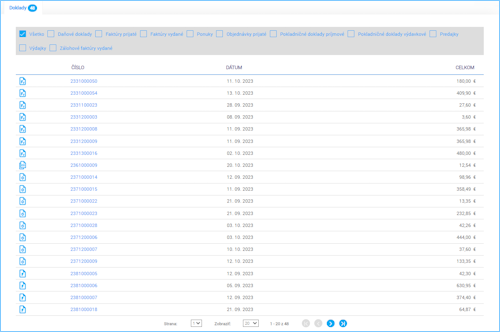
V záhlaví záložky sa zobrazuje celkový počet vystavených dokladov.
Na záložke je možné vyhľadávať podľa typu dokladu.
Kliknutím na číslo dokladu sa otvorí detail príslušného dokladu.
História
Na záložke História je zobrazený prehľad udalostí týkajúcich sa zvoleného záznamu. Teda kedy bol záznam vytvorený, kto ho editoval, kedy bol synchronizovaný.
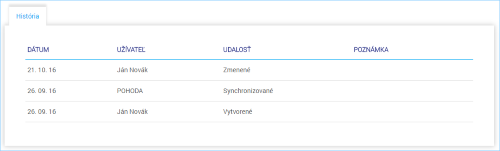
4. Práca s adresou na doklade
Videonávod: Ako vo webovej aplikácii mPOHODA pracovať s odberateľmi na dokladoch?
Videonávod: Ako v mobilnej aplikácii mPOHODA pracovať s odberateľmi na dokladoch?
Odberateľ a dodávateľ sa na dokladoch uvádza v sekcii Fakturačná adresa. V prípade dokladov: ponuky, prijaté objednávky, výdajky, vydané a zálohové faktúry, je možné navyše zadať aj dodaciu adresu.
Vloženie adresy na doklad zo zoznamu adries uvedených v agende Adresár
Adresu odberateľa, resp. dodávateľa je možné vložiť na doklad nasledovnými spôsobmi:
výberom z našepkávača
V zozname poľa Firma sa ponúka päť odberateľov, dodávateľov, ktorým sa najčastejšie fakturuje. Zapísaním názvu firmy, resp. mena dochádza k automatickému vyhľadávaniu firmy v adresári.
Ponuka v našepkávači zodpovedá zoznamu TOP odberateľov uvedených v agende Rýchly prehľad. Pokiaľ ešte nie vytvorený žiadny doklad, ponúka sa v našepkávači prvých 5 naposledy upravených adries. V prípade výdavkových pokladničných dokladov odpovedá ponuka v našepkávači zoznamu TOP dodávateľov v agende Rýchly prehľad.
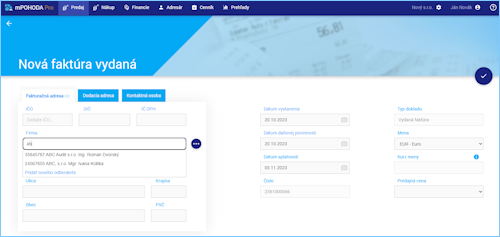
výberom zo zoznamu firiem
Zvolením povelu Preniesť odberateľa, alebo Preniesť dodávateľa sa zobrazí zoznam všetkých firiem evidovaných v agende Adresár. Označením firmy a zvolením povelu Preniesť dôjde k vloženiu vybranej adresy na doklad.
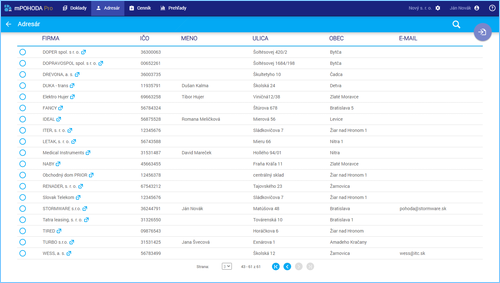
Kliknutím na ikonu
zobrazenú za názvom firmy odberateľa sa na novej záložke prehliadača zobrazia detailné informácie obchodného partnera.
Kliknutím na ikonu je možné pridať novú adresu pred jej prenosom do dokladu.
Pri použití adresy s väzbou na adresár (výberom z našepkávača resp. výberom zo zoznamu firiem) nie je možné upraviť na dokladu žiadne z adresných polí.
Ikona umiestená vedľa poľa Firma, obsahuje povely pre ďalšiu prácu s adresou naviazanou na adresár, a to:
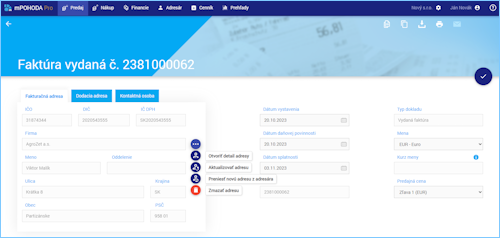
Otvoriť detail adresy - zvolením povelu sa otvorí detail adresy uvedenej na doklade.
Aktualizovať adresu - povel aktualizuje adresu podľa aktuálne zadaných údajov v adresári.
Tento povel použijete v prípade, že je potrebné na doklade upraviť adresu o zmeny vykonané v adresári.
Preniesť novú adresu z adresára - povel otvorí prenosovú agendu Adresár pre prenos inej adresy.
Zmazať adresu - povel vymaže údaje na všetkých adresných záložkách (t.j. Fakturačná adresa, Dodacia adresa a Kontakty).
Zapísanie adresy na doklad bez väzby na adresár
Na novom doklade sú všetky adresné polia prístupné a je ich možné ručne vyplniť. Takto zadanú adresu bez väzby na adresár je možné kedykoľvek upraviť. Úprava nie je možná iba na synchronizovaných dokladoch.
Vo verzii Start nie je možné na doklad zadať adresu bez väzby na adresár.
Pre uloženie ponuky a objednávky je povinné uvádzať odberateľa – v prípade adresy bez väzby je nutné vyplniť jedno z polí Firma resp. Meno.
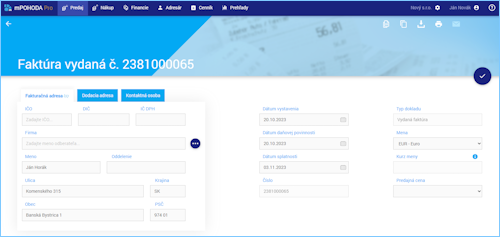
Pri prenosoch dokladov, na ktorých je zadaná adresa bez väzby na adresár (prípadne nie je adresa vyplnená vôbec) sa v prenosovej agende ponúknu všetky doklady bez ohľadu na odberateľa, resp. dodávateľa. Pri potvrdení prenosu označených dokladov do cieľového dokladu se skontroluje, či sú adresy zhodné v nasledujúcich poliach:
Firma / Meno
Ulica a p.č.
Obec a PSČ
Ikona umiestená vedľa poľa Firma obsahujú povely pre ďalšiu prácu s adresou naviazanou na adresár, a to:
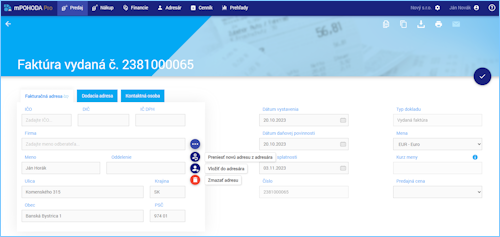
Preniesť novú adresu z adresára - povel otvorí prenosovú agendu Adresár pre prenos inej adresy.
Vložiť do adresára - pomocou povelu sa adresa vloží do adresára, tzn. že pôvodne zadaná adresa bez väzby je momentálne previazaná s adresárom a na dokladu ju nie je možné upravovať.
Zmazať adresu - povel vymaže údaje na všetkých adresných záložkách (t.j. Fakturačná adresa, Dodacia adresa a Kontakty).
Adresy bez väzby na adresár neovplyvňujú karty Top Odberatelia a Top Dodávatelia na informačnej ploche.
Dodacia adresa na doklade
Dodacia adresa sa na doklade zobrazuje na záložke Dodacia adresa. V závislosti na tom, či sa jedná o adresu s väzbou na agendu Adresár, alebo je na doklade zapísaná adresa bez väzby, sa odvíja práca s dodacou adresou nasledovne:
Prenesením odberateľa z adresára na doklad, sa na záložke Dodacia adresa zobrazujú všetky dodacie adresy, evidované u zvoleného obchodného partnera.
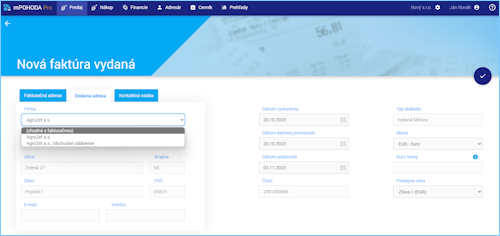
Pokiaľ je nejaká adresa označená ako východisková, potom sa vložením odberateľa na doklad automaticky nastaví.
Ak nie sú u obchodného partnera evidované žiadne dodacie adresy, resp. žiadne východiskové dodacie adresy, potom sa po vložení odberateľa na doklad, nastaví hodnota "(zhodná s fakturačnou)". Výber dodacej adresy potom závisí na vašej voľbe.
Túto hodnotu použite taktiež v prípade, kedy síce sú evidované dodacie adresy, ale pre daný obchodný prípad nechcete žiadnu dodaciu adresu uvádzať.
V prípade úpravy konkrétnej dodacej adresy, je potrebné vykonať úpravu v agende Adresár a na doklade potom zvoliť povel Aktualizovať adresu.
Zapísaním adresy bez väzby priamo na doklad je pre ručne zadanie prístupná aj záložka Dodacia adresa. Dodaciu adresu je možné v prípade potreby zmazať pomocou ikony Zmazať adresu.
Kontaktná osoba na doklade
Kontaktná osoba sa na doklade zobrazuje na záložke Kontaktná osoba. V závislosti na tom, či sa jedná o adresu s väzbou na agendu Adresár, alebo je na doklade zapísaná adresa bez väzby, sa odvíjajú práce s kontaktnou osobou nasledovne:
Na adresách prenesených do dokladu z adresára, nie je možné upravovať záložku Kontaktná osoba priamo na doklade. Kontakty je potrebné upraviť v agende Adresár a na doklade potom použiť povel Aktualizovať adresu.
Na adresách, ktoré nemajú väzbu na adresár a boli doplnené priamo v doklade, je záložka Kontaktná osoba prístupná pre vyplnenie údajov.
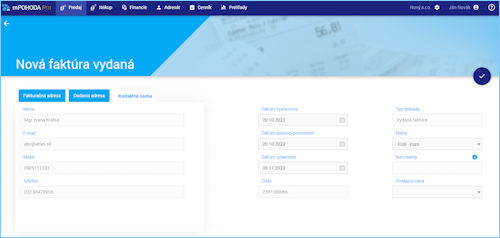
Pridanie novej adresy
Nového odberateľa, alebo dodávateľa na aktuálne vytvorený doklad zadáte prostredníctvom povelu Pridať nového odberateľa, resp. povelu Pridať nového dodávateľa ktorý sa nachádza v zozname poľa Firma.
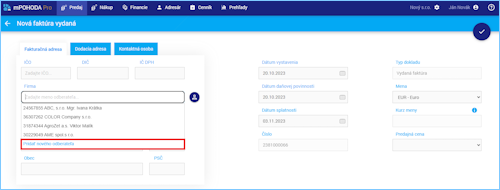
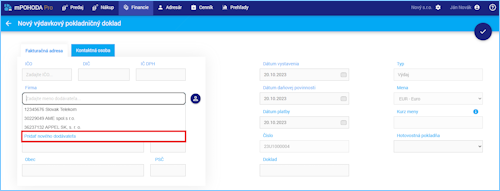
Po zapísaní adresných údajov, prípadne aj údajov pre dodaciu adresu, sa informácie o novej adrese uložia do adresára a zároveň sa vložia na aktuálne editovaný doklad.
Vytvorenie vydanej faktúry z adresára
Pokiaľ ste si práve vyhľadali požadovaného odberateľa v agende Adresár, môžete mu jednoducho vystaviť vydanú faktúru priamo z adresára.
Zvolením povelu Pridať do novej faktúry sa založí nová vydaná faktúra, na ktorej bude uvedený vybraný odberateľ.
5. Synchronizácia s programom POHODA
Základný popis synchronizácie
Synchronizácia adresára s programom POHODA je obojsmerná.
Tzn. nová adresa vytvorená v aplikácii mPOHODA sa prenesie do programu POHODA a naopak adresa označená v programe POHODA príznakom Synchronizácia s mPOHODA sa prenesie do aplikácie mPOHODA.Spolu s hlavnou adresou sa prenášajú tiež dodacie adresy a poznámky.
Nie je možné synchronizovať kontaktné osoby.
Postup, ako v programe POHODA označiť adresný záznam k synchronizácii a ako synchronizáciu spustiť je uvedený v kapitole Vykonanie synchronizácie.
Vlastnosti synchronizácie
Adresa importovaná z aplikácie mPOHODA do programu POHODA je automaticky označená príznakom synchronizácie.
Ak dôjde k úprave adresy v obidvoch systémoch, majú pri synchronizácii prednosť zmeny vykonané na strane programu POHODA.
Ak zrušíte v programe POHODA príznak synchronizácie s aplikáciou mPOHODA alebo záznam odstránite, dôjde pri následnej synchronizácii údajov k odstráneniu adresy i v aplikácii mPOHODA. Ak adresu odstránite v aplikácii mPOHODA a v programe POHODA ju ponecháte s príznakom pre synchronizáciu údajov, načíta sa adresa pri ďalšom prenose údajov späť do aplikácie mPOHODA.
Z programu POHODA sa prenáša i údaj o predajnej cene priradenej odberateľovi. V agende Adresár ju nájdete v poli Predajná cena.
Podobne sa v poli Forma úhrady zobrazuje odberateľovi nastavená forma úhrady.
Ak dôjde synchronizáciou údajov k zmazaniu formy úhrady priradenej odberateľovi, je hodnota z pole odstránená.
Pridaním príznaku Obmedzenie spracovania (v rámci GDPR) adrese v programe POHODA dôjde synchronizáciou údajov k odstráneniu záznamu v aplikácii mPOHODA. Odstránením príznaku bude adresa na strane aplikácie mPOHODA opäť obnovená.
 Stiahnite si program TeamViewer a spojte sa s nami priamo.
Stiahnite si program TeamViewer a spojte sa s nami priamo.









